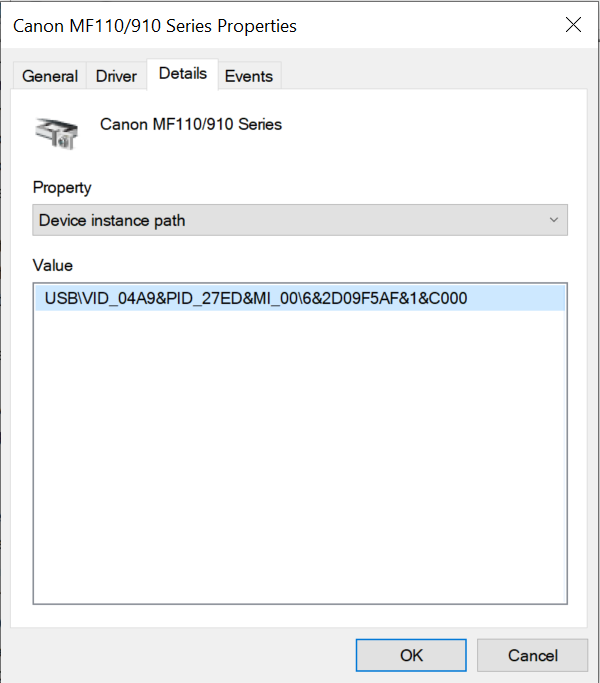プリンターのコントロール
ローカルおよびネットワークプリンターへのユーザーアクセスを設定できます。
ローカルプリンターの管理
Kaspersky Endpoint Security では、接続および印刷の 2 つのレベルでローカルプリンターへのアクセスを設定できます。
Kaspersky Endpoint Security は次のバス経由でローカルプリンターへの接続を管理します:[USB]、[シリアルポート](COM)、[パラレルポート](LPT)。
Kaspersky Endpoint Security はローカルプリンターの COM および LPT ポートへの接続をバスの 1 レベルにおいてのみコントロールします。つまり COM および LPT ポートへのプリンターの接続をブロックするには、すべてのデバイス種別の CPM および LPT バスへの接続を禁止する必要があります。USB に接続されたプリンターについては、本製品はデバイス種別(ローカルプリンター)および接続バス(USB)の 2 レベルをコントロールします。このため、ローカルプリンターを除くすべてのデバイス種別に対して USB への接続を許可することができます。
次のローカルプリンターの USB 接続モードのうち 1 つを選択することができます:
- 許可(
 ):Kaspersky Endpoint Security はすべてのユーザーにローカルプリンターへの完全アクセスを許可します。ユーザーはオペレーティングシステムが提供する方法を使用してプリンターにアクセスして文書を印刷することができます。
):Kaspersky Endpoint Security はすべてのユーザーにローカルプリンターへの完全アクセスを許可します。ユーザーはオペレーティングシステムが提供する方法を使用してプリンターにアクセスして文書を印刷することができます。 - ブロック(
 ):Kaspersky Endpoint Security はローカルプリンターへの接続をブロックします。接続が許可されるのは信頼済みのプリンターのみです。
):Kaspersky Endpoint Security はローカルプリンターへの接続をブロックします。接続が許可されるのは信頼済みのプリンターのみです。 - 接続バスに依存する(
 ):Kaspersky Endpoint Security はローカルプリンターへの接続を USB 接続バスのステータス([許可](
):Kaspersky Endpoint Security はローカルプリンターへの接続を USB 接続バスのステータス([許可]( )または[ブロック](
)または[ブロック]( ))に応じて許可します。
))に応じて許可します。
ローカルプリンター上での印刷のアクセスを設定するには[ルールに準拠]( )モードを使用します。印刷を管理するには、印刷ルールを設定する必要があります。ルールでは、ローカルプリンター上での文書の印刷へのアクセスを許可またはブロックするユーザーまたはユーザーグループを選択できます。
)モードを使用します。印刷を管理するには、印刷ルールを設定する必要があります。ルールでは、ローカルプリンター上での文書の印刷へのアクセスを許可またはブロックするユーザーまたはユーザーグループを選択できます。
ネットワークプリンターの管理
Kaspersky Endpoint Security では、ネットワークプリンター上での印刷へのアクセスを設定することができます。次のネットワークプリンターの印刷モードのうち 1 つを選択することができます:
- [許可](
 ):Kaspersky Endpoint Security はすべてのユーザーにネットワークプリンターでの印刷へのアクセスを許可します。
):Kaspersky Endpoint Security はすべてのユーザーにネットワークプリンターでの印刷へのアクセスを許可します。 - [ブロック](
 ):Kaspersky Endpoint Security はすべてのユーザーに対してネットワークプリンターへのアクセスを制限します。アクセスが許可されるのは信頼済みのプリンターのみです。
):Kaspersky Endpoint Security はすべてのユーザーに対してネットワークプリンターへのアクセスを制限します。アクセスが許可されるのは信頼済みのプリンターのみです。 - [ルールに準拠](
 ):Kaspersky Endpoint Security は印刷ルールに従って印刷のアクセス権を付与します。ルールでは、ネットワークプリンター上での文書の印刷を許可またはブロックするユーザーまたはユーザーのグループを選択することができます。
):Kaspersky Endpoint Security は印刷ルールに従って印刷のアクセス権を付与します。ルールでは、ネットワークプリンター上での文書の印刷を許可またはブロックするユーザーまたはユーザーのグループを選択することができます。
プリンターの印刷ルールを追加する
管理コンソール(MMC)で印刷ルールを追加する方法
- Kaspersky Security Center の管理コンソールを開きます。
- コンソールツリーで、[ポリシー]を選択します。
- 目的のポリシーを選択し、ダブルクリックしてポリシーのプロパティを表示します。
- ポリシーウィンドウで、[セキュリティコントロール]→[デバイスコントロール]の順に選択します。
- [デバイスコントロール設定]で、[デバイス種別]を選択します。
表に、デバイスコントロールの分類内に存在するすべての端末のアクセスルールが一覧表示されます。
- 端末種別[ローカルプリンター]および[ネットワークプリンター]のコンテキストメニューで、関連するプリンターのアクセスモードを設定します:[許可](
 )、[ブロック](
)、[ブロック]( )、または[接続バスに依存する](
)、または[接続バスに依存する]( )(ローカルプリンターのみ)。
)(ローカルプリンターのみ)。 - ローカルまたはネットワークプリンターの印刷ルールを設定するには、ルールのリストをダブルクリックして開きます。
- プリンターのアクセスモードとして[ルールに準拠]を選択します。
- 印刷ルールを適用するユーザーまたはユーザーグループを選択します。
- [追加]をクリックします。
新しい印刷ルールを追加するウィンドウが開きます。
- ルールの優先度を割り当てます。ルールの項目にはユーザーアカウント、操作(許可またはブロック)、優先度の属性が含まれます。
ルールには特定の優先度があります。ユーザーが複数のグループに追加されている場合、Kaspersky Endpoint Security は優先度が一番高いルールに基づいてデバイスへのアクセスを制限します。Kaspersky Endpoint Security では 0 から 10,000 までの優先度を割り当てられます。値が大きいほど優先度が高くなります。言い換えると、値「0」を割り当てられた項目は優先度が一番低くなります。
例えば Everyone グループに読み取り専用権限を付与し、管理者グループに読み取り/書き込み権限を付与するなどです。その場合、管理者グループには優先度 1 を設定し、Everyone グループには 0 を設定します。
ブロックルールの優先度は、許可ルールの優先度よりも高くなります。言い換えると、ユーザーが複数グループに追加されており、すべてのルールの優先度が同じ場合、Kaspersky Endpoint Security は既存のブロックルールに基づいてデバイスへのアクセスを制限します。
- [処理]で、ユーザーのプリンターを使用した印刷へのアクセスを設定します。
- [ユーザーとグループ]をクリックして、印刷にアクセスするユーザーまたはユーザーグループを設定します。
- [OK]をクリックします。
- 変更内容を保存します。
Web コンソールと Cloud コンソールで印刷ルールを追加する方法
- Web コンソールのメインウィンドウで[デバイス]→[ポリシーとプロファイル]の順に選択します。
- Kaspersky Endpoint Security のポリシーの名前をクリックします。
ポリシーのプロパティウィンドウが表示されます。
- [アプリケーション設定]タブを選択します。
- [セキュリティコントロール]→[デバイスコントロール]に移動します。
- [デバイスコントロール設定]セクションで、[デバイスと Wi-Fi ネットワークのアクセスルール]をクリックします。
表に、デバイスコントロールの分類内に存在するすべての端末のアクセスルールが一覧表示されます。
- [ローカルプリンター]または[ネットワークプリンター]デバイス種別を選択します。
プリンターのアクセスルールが表示されます。
- 対応するプリンターのアクセスモードを設定します:[許可]、[ブロック]、[接続バスに依存](ローカルプリンターのみ)または[ルールに準拠]。
- [ルールに準拠]モードを選択すると、ローカルまたはネットワークプリンターに対して印刷ルールを設定する必要があります。設定するには、印刷ルールの表で[追加]をクリックします。
ネットワーク印刷ルールの設定が開きます。
- ルールの優先度を割り当てます。ルールの項目にはユーザーアカウント、操作(許可またはブロック)、優先度の属性が含まれます。
ルールには特定の優先度があります。ユーザーが複数のグループに追加されている場合、Kaspersky Endpoint Security は優先度が一番高いルールに基づいてデバイスへのアクセスを制限します。Kaspersky Endpoint Security では 0 から 10,000 までの優先度を割り当てられます。値が大きいほど優先度が高くなります。言い換えると、値「0」を割り当てられた項目は優先度が一番低くなります。
例えば Everyone グループに読み取り専用権限を付与し、管理者グループに読み取り/書き込み権限を付与するなどです。その場合、管理者グループには優先度 1 を設定し、Everyone グループには 0 を設定します。
ブロックルールの優先度は、許可ルールの優先度よりも高くなります。言い換えると、ユーザーが複数グループに追加されており、すべてのルールの優先度が同じ場合、Kaspersky Endpoint Security は既存のブロックルールに基づいてデバイスへのアクセスを制限します。
- [処理]で、ユーザーのプリンターを使用した印刷へのアクセスを設定します。
- [ユーザーとグループ]で、印刷にアクセスするユーザーまたはユーザーグループを設定します。
- 変更内容を保存します
製品インターフェイスで印刷ルールを追加する方法
- メインウィンドウで、
 をクリックします。
をクリックします。 - 本製品の設定ウィンドウで、[セキュリティコントロール]→[デバイスコントロール]を選択します。
- [アクセスの設定]ブロックの[デバイスと Wi-Fi ネットワーク]をクリックします。
ウィンドウに、デバイスコントロールの分類に含まれるすべてのデバイスのアクセスルールが表示されます。
- [外部デバイスへのアクセス]で、[ローカルプリンター]または[ネットワークプリンター]をクリックします。
プリンターのアクセスルールのウィンドウが表示されます。
- [ローカルプリンターへのアクセス]または[ネットワークプリンターへのアクセス]で、プリンターのアクセスモードを設定します:[許可]、[ブロック]、[接続バスに依存する](ローカルプリンターのみ)、または[ルールに準拠]。
- [ルールに準拠]モードを選択すると、プリンターに対して印刷ルールを設定する必要があります。印刷ルールを適用するユーザーまたはユーザーグループを選択します。
- [追加する]をクリックします。
新しい印刷ルールを追加するウィンドウが開きます。
- ルールの優先度を割り当てます。ルールの項目にはユーザーアカウント、権限(許可またはブロック)、優先度の属性が含まれます。
ルールには特定の優先度があります。ユーザーが複数のグループに追加されている場合、Kaspersky Endpoint Security は優先度が一番高いルールに基づいてデバイスへのアクセスを制限します。Kaspersky Endpoint Security では 0 から 10,000 までの優先度を割り当てられます。値が大きいほど優先度が高くなります。言い換えると、値「0」を割り当てられた項目は優先度が一番低くなります。
例えば Everyone グループに読み取り専用権限を付与し、管理者グループに読み取り/書き込み権限を付与するなどです。その場合、管理者グループには優先度 1 を設定し、Everyone グループには 0 を設定します。
ブロックルールの優先度は、許可ルールの優先度よりも高くなります。言い換えると、ユーザーが複数グループに追加されており、すべてのルールの優先度が同じ場合、Kaspersky Endpoint Security は既存のブロックルールに基づいてデバイスへのアクセスを制限します。
- [処理]で、ユーザーの印刷へのアクセス権限を設定します。
- [ユーザーとグループ]で、印刷にアクセスするユーザーまたはユーザーグループを設定します。
- 変更内容を保存します
信頼するプリンター
「信頼するデバイス」は、信頼するデバイスの設定で指定されたユーザーが常にフルアクセスできるデバイスです。
信頼するプリンターを追加する手順は、信頼するデバイスの他の種別を追加する手順と同じです。ローカルプリンターは ID またはデバイスの機種で追加できます。ネットワークプリンターはデバイスの ID によってのみ追加できます。
ID で信頼するローカルプリンターを追加するには、一意な ID(ハードウェア ID、HWID)が必要になります。ID は、オペレーティングシステムツールを使用してデバイスのプロパティ内で表示することができます(下図を参照)。デバイスマネージャーツールを使用すると、プロパティを表示できます。ローカルプリンターの ID は「6&2D09F5AF&1&C000」のように表示されます。特定のデバイスを複数追加する場合は、ID でデバイスを追加すると便利です。マスクを使用することもできます。
デバイスの機種で信頼するローカルプリンターを追加するには、製造元 ID(VID)および製品 ID(PID)が必要です。ID は、オペレーティングシステムツールを使用してデバイスのプロパティ内で表示することができます(下図を参照)。VID および PID の入力用テンプレート:VID_04A9&PID_27FD組織内で特定のモデルのデバイスを使用する場合は、モデルでデバイスを追加すると便利です。この方法を使用することで、このモデルのデバイスをすべて追加できます。
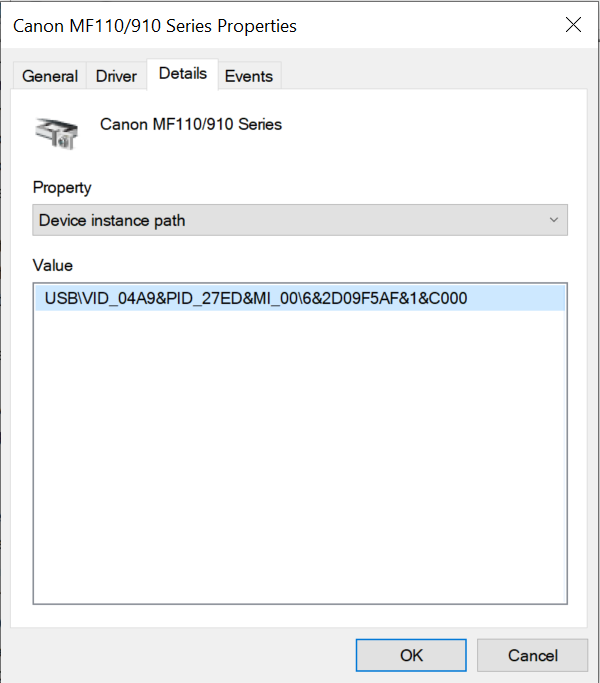
デバイスマネージャー内のデバイス ID
信頼するネットワークプリンターを追加するには、このデバイス ID が必要です。ネットワークプリンターについては、デバイス ID にはプリンターのネットワーク名(共有プリンターの名前)、プリンターの IP アドレス、プリンターの URL を使用できます。
ページのトップに戻る
 ):Kaspersky Endpoint Security はすべてのユーザーにローカルプリンターへの完全アクセスを許可します。ユーザーはオペレーティングシステムが提供する方法を使用してプリンターにアクセスして文書を印刷することができます。
):Kaspersky Endpoint Security はすべてのユーザーにローカルプリンターへの完全アクセスを許可します。ユーザーはオペレーティングシステムが提供する方法を使用してプリンターにアクセスして文書を印刷することができます。 ):Kaspersky Endpoint Security はローカルプリンターへの接続をブロックします。接続が許可されるのは信頼済みのプリンターのみです。
):Kaspersky Endpoint Security はローカルプリンターへの接続をブロックします。接続が許可されるのは信頼済みのプリンターのみです。 ):Kaspersky Endpoint Security はローカルプリンターへの接続を USB 接続バスのステータス([許可](
):Kaspersky Endpoint Security はローカルプリンターへの接続を USB 接続バスのステータス([許可]( )または[ブロック](
)または[ブロック]( ))に応じて許可します。
))に応じて許可します。![]() )モードを使用します。印刷を管理するには、印刷ルールを設定する必要があります。ルールでは、ローカルプリンター上での文書の印刷へのアクセスを許可またはブロックするユーザーまたはユーザーグループを選択できます。
)モードを使用します。印刷を管理するには、印刷ルールを設定する必要があります。ルールでは、ローカルプリンター上での文書の印刷へのアクセスを許可またはブロックするユーザーまたはユーザーグループを選択できます。 ):Kaspersky Endpoint Security はすべてのユーザーにネットワークプリンターでの印刷へのアクセスを許可します。
):Kaspersky Endpoint Security はすべてのユーザーにネットワークプリンターでの印刷へのアクセスを許可します。 ):Kaspersky Endpoint Security はすべてのユーザーに対してネットワークプリンターへのアクセスを制限します。アクセスが許可されるのは信頼済みのプリンターのみです。
):Kaspersky Endpoint Security はすべてのユーザーに対してネットワークプリンターへのアクセスを制限します。アクセスが許可されるのは信頼済みのプリンターのみです。 ):Kaspersky Endpoint Security は印刷ルールに従って印刷のアクセス権を付与します。ルールでは、ネットワークプリンター上での文書の印刷を許可またはブロックするユーザーまたはユーザーのグループを選択することができます。
):Kaspersky Endpoint Security は印刷ルールに従って印刷のアクセス権を付与します。ルールでは、ネットワークプリンター上での文書の印刷を許可またはブロックするユーザーまたはユーザーのグループを選択することができます。